- ავტორი Jason Gerald [email protected].
- Public 2024-01-19 22:13.
- ბოლოს შეცვლილი 2025-06-01 06:06.
ბევრი ადამიანი, ვინც იყენებს iTunes პროგრამულ უზრუნველყოფას მუსიკალური ფაილების მართვისა და დაკვრისთვის, ასევე იყენებს iTunes- ს მუსიკალური ფაილების სამართავად, რომლებსაც ისინი იღებენ სხვა პროგრამული უზრუნველყოფის საშუალებით. iTunes- ს აქვს რამდენიმე ვარიანტი, რომელიც საშუალებას აძლევს მომხმარებლებს დაამატონ მუსიკა iTunes ბიბლიოთეკაში, მათ შორის CD- ების ამოღება და მუსიკის იმპორტი სხვა პროგრამული უზრუნველყოფიდან. მუსიკალური ფაილებისთვის, რომელთა დამატებაც არ შეგიძლიათ ამ გზით, შეგიძლიათ დაამატოთ ისინი iTunes- ში მუსიკალური საქაღალდის დამატებით.
ნაბიჯი
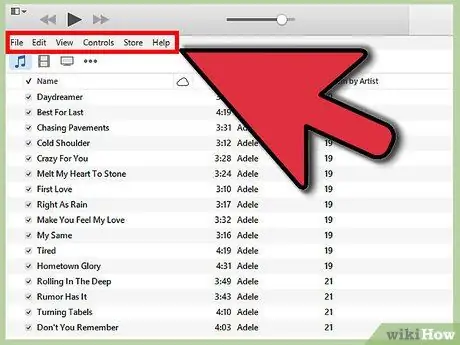
ნაბიჯი 1. გახსენით iTunes და გახადეთ მენიუს ზოლი ხილული
გადადით iTunes- ში და დაათვალიერეთ ბიბლიოთეკა ნებისმიერი მუსიკალური ჩანართის ქვეშ (არტისტებს, ალბომებს, სიმღერებს, არ აქვს მნიშვნელობა). ეკრანის ზედა მარცხენა მხარეს არის პატარა, ნახევრად სავსე ოთხკუთხედი. დააწკაპუნეთ ამ სურათზე და გამოჩნდება ჩამოსაშლელი მენიუ. გადაახვიეთ ამ ჩამოსაშლელი მენიუს ბოლოში და აირჩიეთ "მენიუს ზოლის ჩვენება". როგორც კი დააწკაპუნებთ მასზე, ტრადიციული მენიუ "ფაილი", "რედაქტირება", "ნახვა", "კონტროლი", "შენახვა" და "დახმარება" პარამეტრებით გამოჩნდება ეკრანის ზედა ნაწილთან ახლოს.
თუ თქვენი მენიუს ზოლი უკვე ჩანს, გამოტოვეთ ეს ნაბიჯი
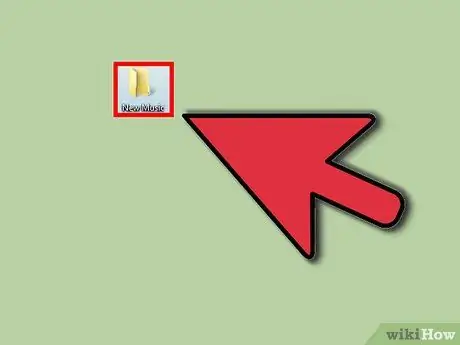
ნაბიჯი 2. იპოვეთ მუსიკა, რომლის დამატებაც გსურთ iTunes- ში
მიუხედავად იმისა, რომ გადმოწერილი გაქვთ mp3 ინტერნეტიდან ან გაქვთ თქვენი კომპიუტერის სხვა ფაილებში დამალული მუსიკა, თქვენ უნდა იპოვოთ საქაღალდე, სადაც ინახება თქვენი მუსიკა. მოძებნეთ კომპიუტერი (iTunes- ის გარეთ) და იპოვეთ თქვენი მუსიკალური საქაღალდე. გადაიტანეთ ეს საქაღალდე ადვილად სანახავი ადგილას, მაგალითად თქვენს სამუშაო მაგიდაზე ან ჩამოტვირთვების საქაღალდეში. ეს გაადვილებს პოვნას, როდესაც მოგვიანებით დაამატებთ საქაღალდეს iTunes- ში.
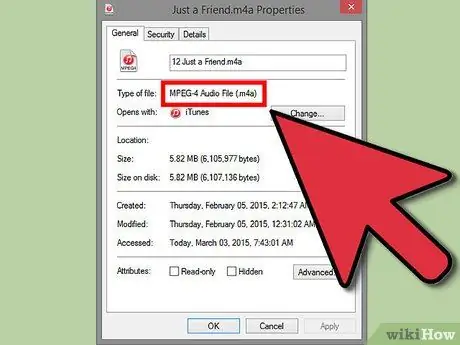
ნაბიჯი 3. შეამოწმეთ ფაილის გაფართოება და დარწმუნდით, რომ სიმღერები თავსებადია iTunes- თან
მუსიკის უმეტესობა შეიძლება დაემატოს iTunes- ს უპრობლემოდ, მაგრამ თქვენ უნდა შეამოწმოთ, რომ დარწმუნდეთ, რომ თქვენი მუსიკისთვის გამოყენებული ფაილის გაფართოებები თავსებადია. მუსიკას შეიძლება ჰქონდეს ერთი შემდეგი გაფართოება: AAC, MP3, WAV, AIFF, AA ან M4A. თუ თქვენ გაქვთ დაუცველი WMA ფაილი, iTunes- ს შეუძლია მისი გამოყენება ფორმატში. ან, თქვენ უნდა გადააკეთოთ თქვენი მუსიკა ფაილის ერთ - ერთ ფორმატში, სანამ მას iTunes- ზე დაამატებთ.
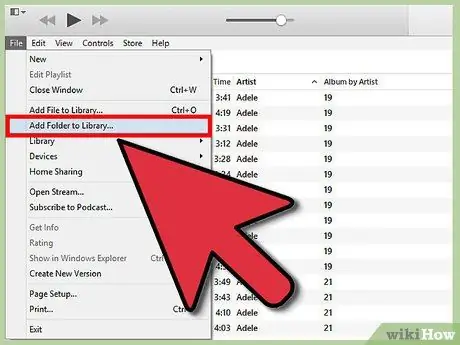
ნაბიჯი 4. დაამატეთ ახალი საქაღალდე iTunes- ში
დააჭირეთ მენიუს "ფაილი". Mac მომხმარებლები დაინახავენ „ბიბლიოთეკაში დამატება“ვარიანტს, ხოლო კომპიუტერის მომხმარებლები დაინახავენ „ბიბლიოთეკაში საქაღალდის დამატება“. დააწკაპუნეთ ოპციაზე, რომელიც გამოჩნდება კომპიუტერის მიხედვით, რომელსაც თქვენ იყენებთ და მიეცით iTunes საშუალებას გახსნას ათვალიერებელი ფანჯარა.
ასევე არსებობს ვარიანტი 'ფაილის დამატება ბიბლიოთეკაში', მაგრამ ეს მხოლოდ iTunes- ს დაამატებს ერთ სიმღერას და არა სიმღერების მთელ საქაღალდეს
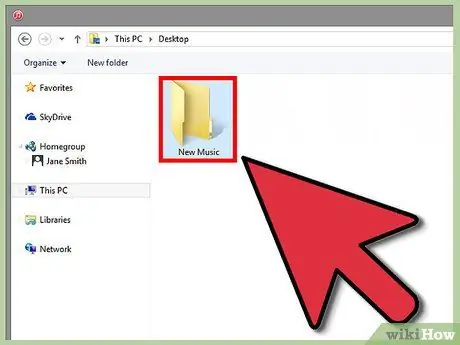
ნაბიჯი 5. დაათვალიერეთ თქვენს მიერ შექმნილი საქაღალდე
ახლად გახსნილ ფანჯარაში მოძებნეთ ფაილის საქაღალდე, რომელიც შეიცავს ადრე განთავსებულ მუსიკას. დააწკაპუნეთ მის გასაშუქებლად, შემდეგ დააჭირეთ ღილაკს "აირჩიეთ საქაღალდე" ფანჯრის ბოლოში.
თუ თქვენ იყენებთ "ბიბლიოთეკაში ფაილის დამატებას" ვარიანტს, შეგიძლიათ დააჭიროთ ცვლის ღილაკს მრავალი ელემენტის შესარჩევად და ეფექტურად დააკოპიროთ მთელი მუსიკალური საქაღალდეები თქვენს ბიბლიოთეკაში
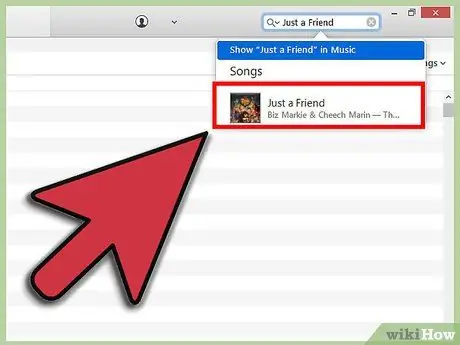
ნაბიჯი 6. იპოვეთ საქაღალდე iTunes ბიბლიოთეკაში დასამატებლად
მას შემდეგ რაც დააწკაპუნებთ "აირჩიეთ საქაღალდე", დათვალიერების ფანჯარა ავტომატურად დაიხურება და თქვენ კვლავ ნახავთ თქვენს ბიბლიოთეკას. დაელოდეთ 5-10 წამს, შემდეგ მოძებნეთ ბიბლიოთეკაში თქვენს მიერ დამატებული მუსიკალური საქაღალდე. კოპირებას ცოტა დრო დასჭირდება, ასე რომ, თუ ის დაუყოვნებლივ არ გამოჩნდება, იყავით მომთმენი. მას შემდეგ რაც იპოვით საქაღალდეს, გამოსცადეთ მუსიკა, რომ დარწმუნდეთ, რომ ის კოპირებულია შეფერხების გარეშე. თუ სიმღერების კარგად დაკვრა შეგიძლია, ყველაფერი დამთავრდა!






